반응형
Overview
클릭원스를 이용하여 앱의 자동 업데이트를 구현합니다.
- 앱 실행
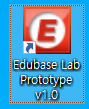
- 업데이트 확인
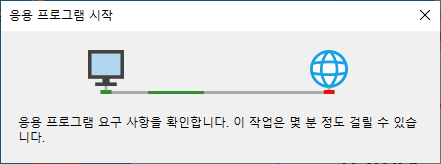
- 프로그램 실행
- 업데이트가 필요한 경우 : 업데이트 진행
- 업데이트가 필요하지 않은 경우 : 프로그램 실행
Winform 기반 새 프로젝트 생성
- Windows Form 앱 선택
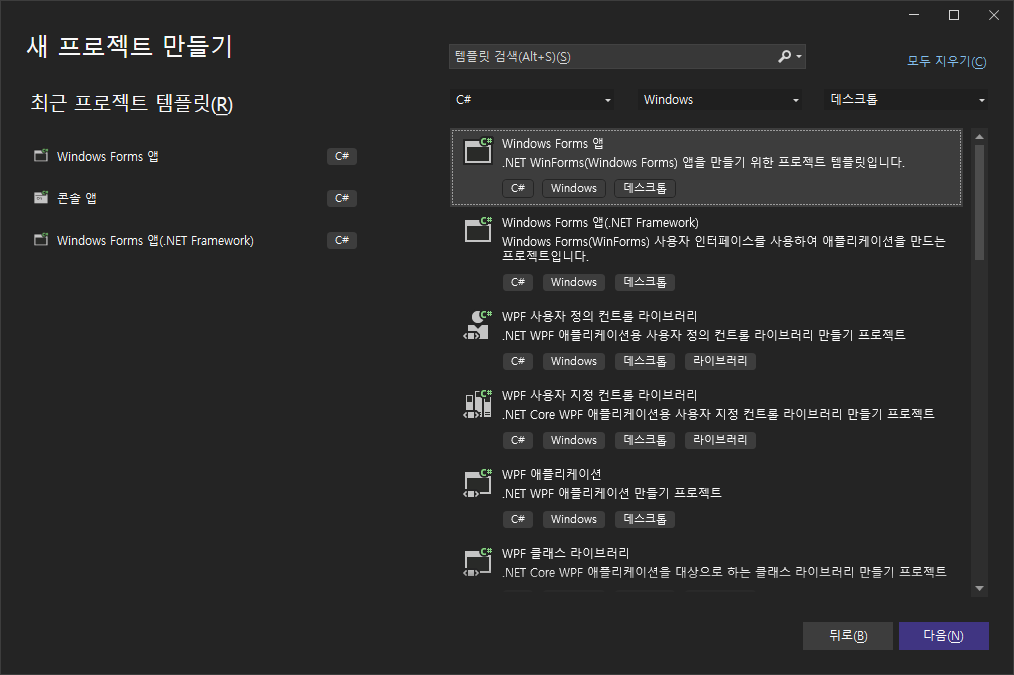
- 프로젝트 이름 설정
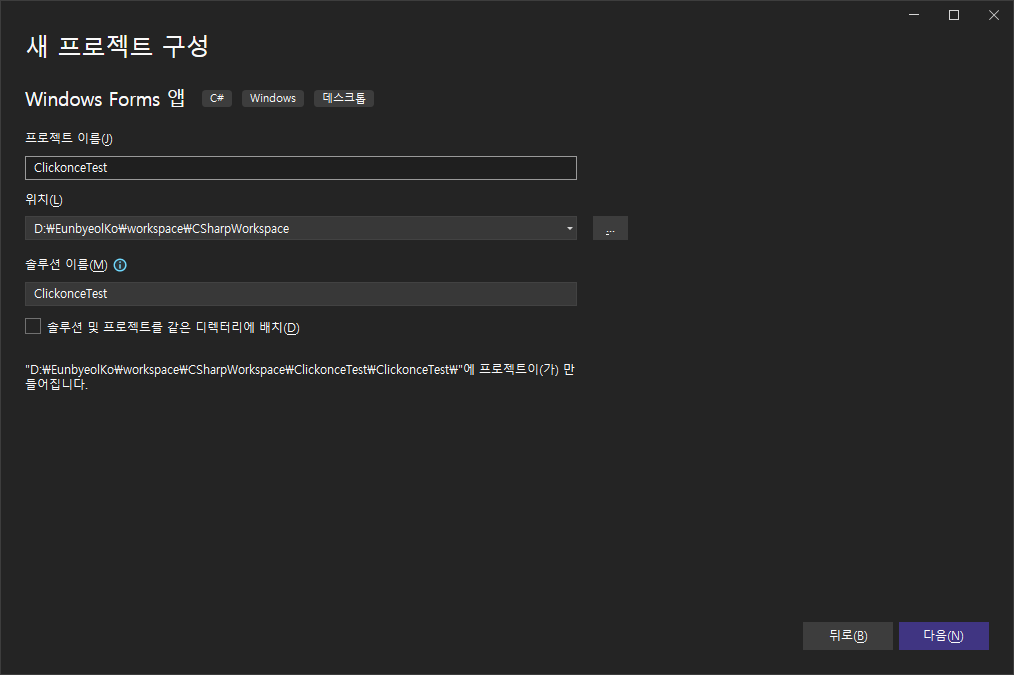
- 프레임워크 선택
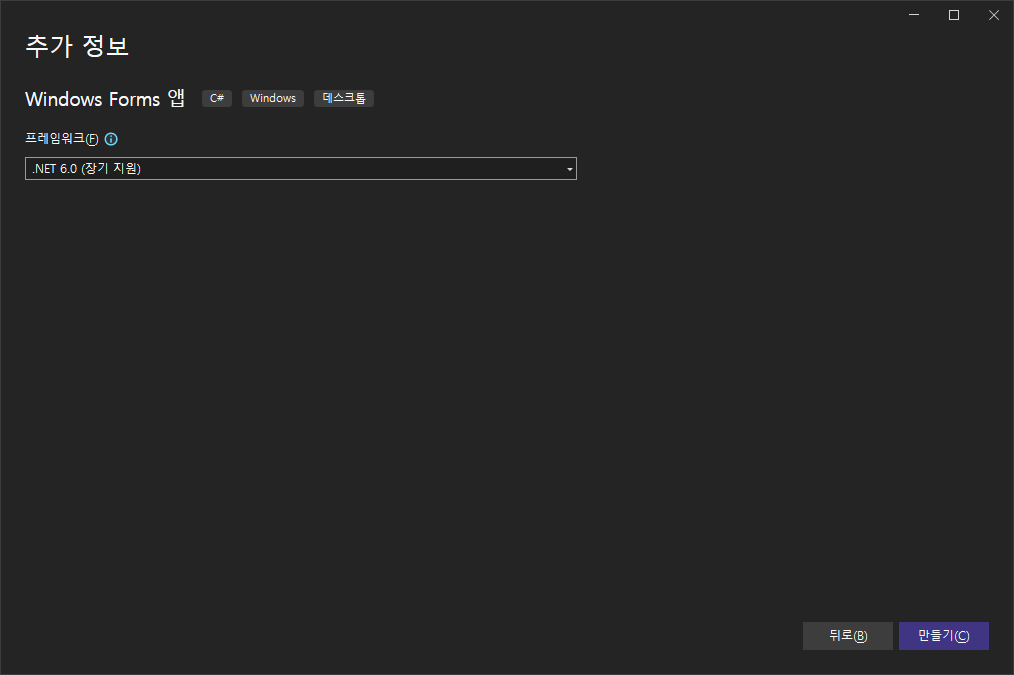
v1.0.0.1 폼 디자인
- 간단한 테스트를 위해 폼의 배경을 변경하여 자동 업데이트가 진행되는지 확인
- 버전 1.0.0.1 : 폼 배경 노란색
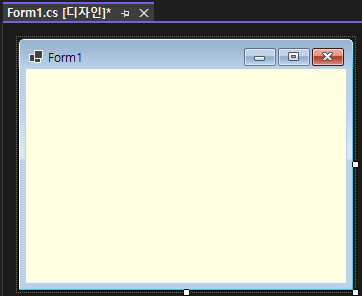
Clickonce 게시 (배포) 및 자동 업데이트 설정
- 프로젝트 우클릭 - 게시
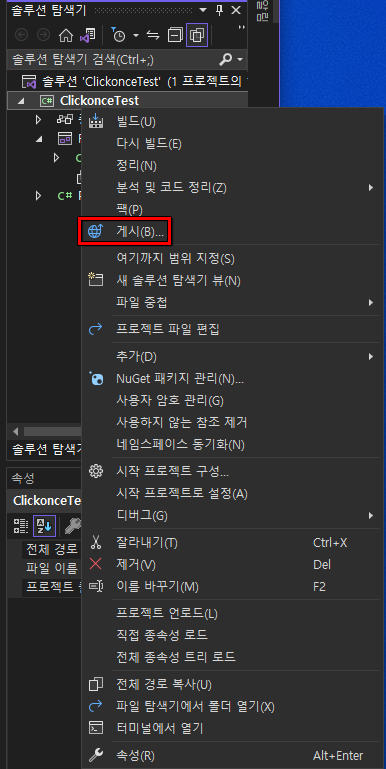
- 대상 - ClickOnce
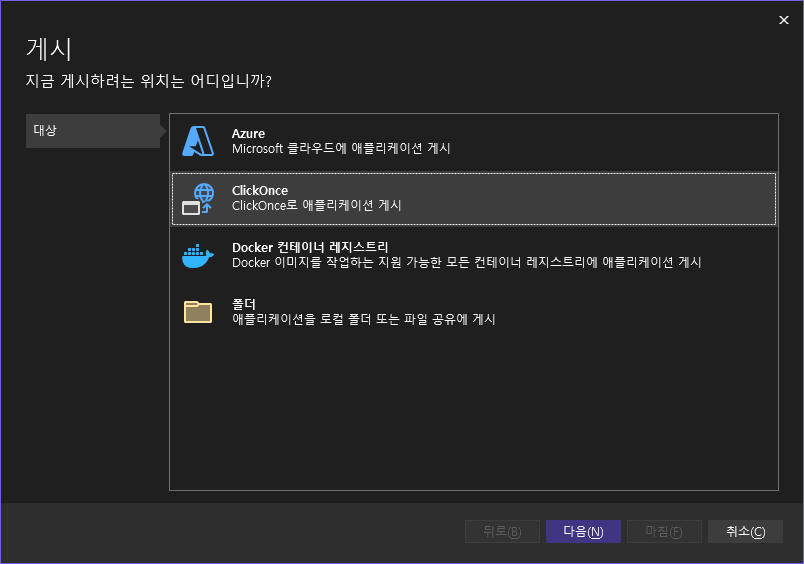
- 게시 위치
- 프로그램을 저장할 위치를 지정 (사용자가 프로그램을 다운받을 위치)
- 여러 사용자에게 배포를 목적으로 한다면 누구나 접근 할 수 있도록 웹 배포를 하여야 함
- 해당 포스팅에서는 연결되어 있는 서버 컴퓨터에 해당 경로를 지정하였음
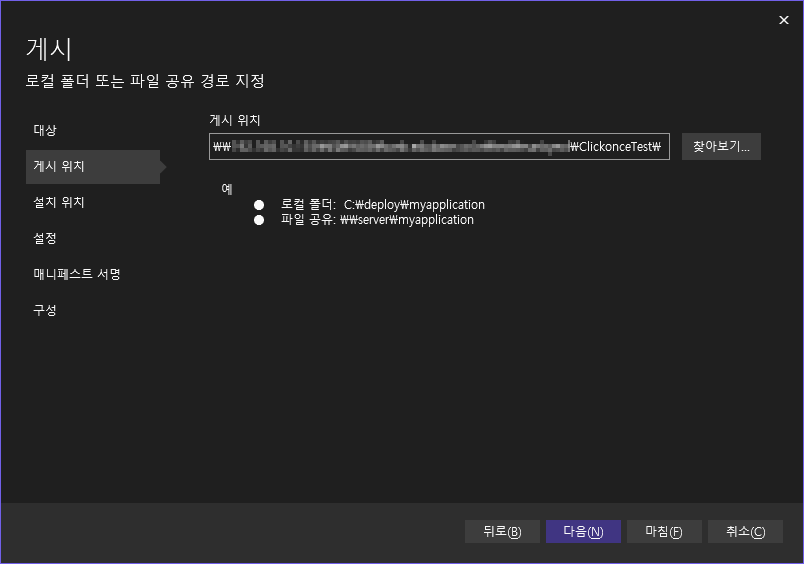
- 설치 위치
- 프로그램이 실행될 위치
- 즉, 프로그램이 해당 위치에서 실행되지 않으면 설치가 되지 않음
- 웹 사이트에서 : 특정 웹사이트에서 프로그램이 실행되게 할 경우
- UNC 경로 또는 파일 공유에서 : 특정 공유 디렉토리에서 프로그램이 실행되게 할 경우
- CD, DVD 또는 USB 드라이브에서 : 저장소의 경로를 통해 프로그램이 실행되게 할 경우
- 이 포스팅에서는 서버 컴퓨터에서 사용하는 도메인의 주소를 사용하였음
- 프로그램이 실행될 위치
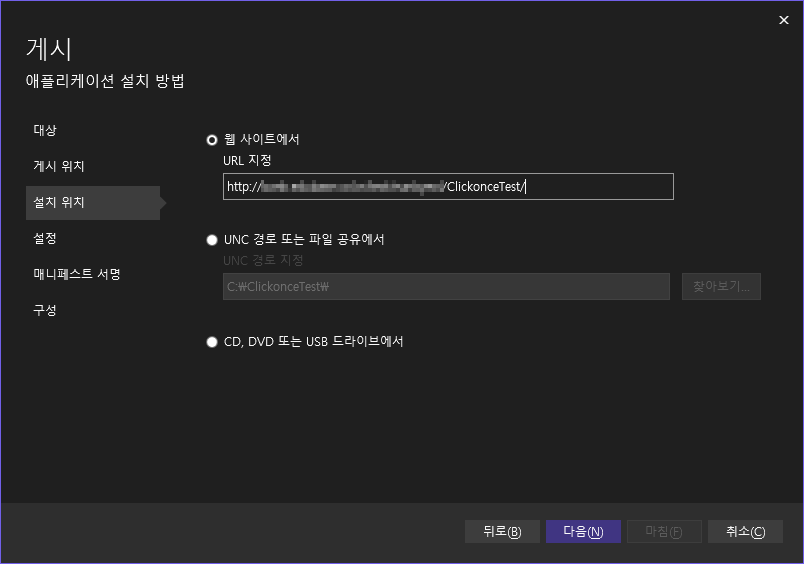
- 자동 업데이트를 위한 설정
- 애플리케이션에서 업데이트 확인 - 체크 - 업데이트 설정 클릭
- 옵션(상황에 따라 추가)
- 오프라인에서 사용 가능 - 개발자 편의대로!
- 옵션 클릭
- 매니페스트 : 바탕 화면 바로 가기 만들기 체크 시 설치하면 바탕화면에 실행 파일 생성
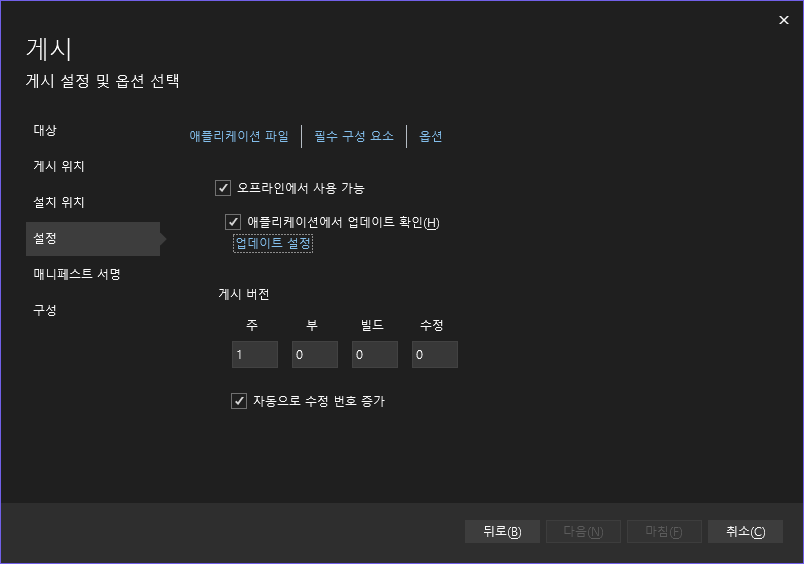
- 업데이트 위치 내용 삭제(설치 위치를 지정하였으므로) - 확인
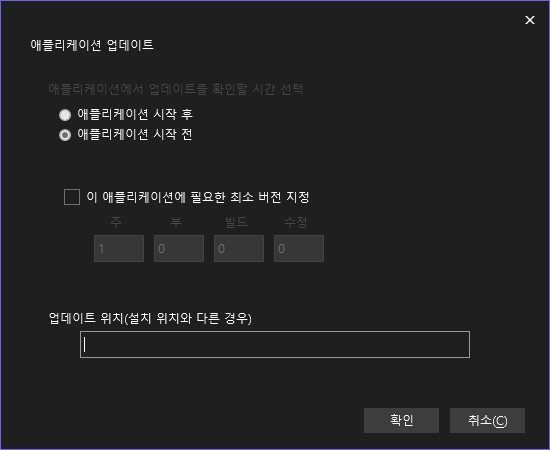
- 매니페스트 서명(인증서)가 존재할 경우 '다음'
- 인증서가 없으면 '마침'
- 해당 포스팅은 테스트 프로젝트 이므로 서명을 하지 않습니다. (마침 클릭)
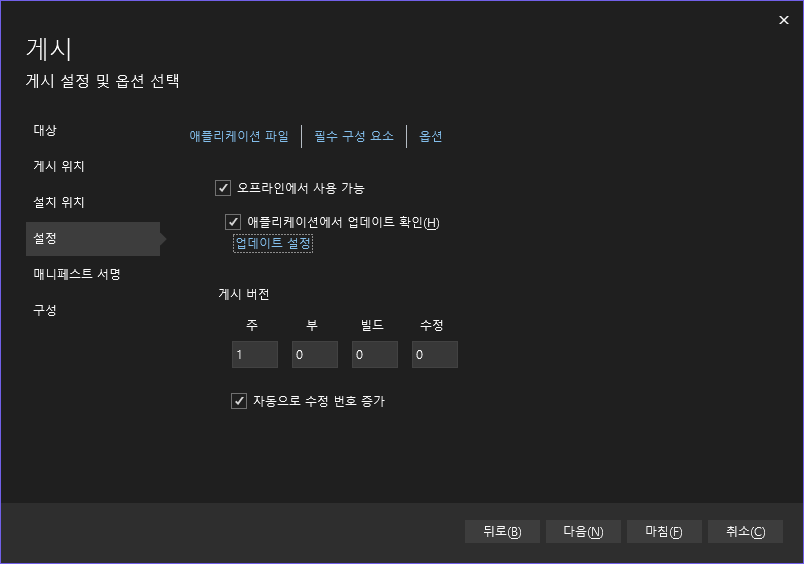
- 게시 버튼 클릭
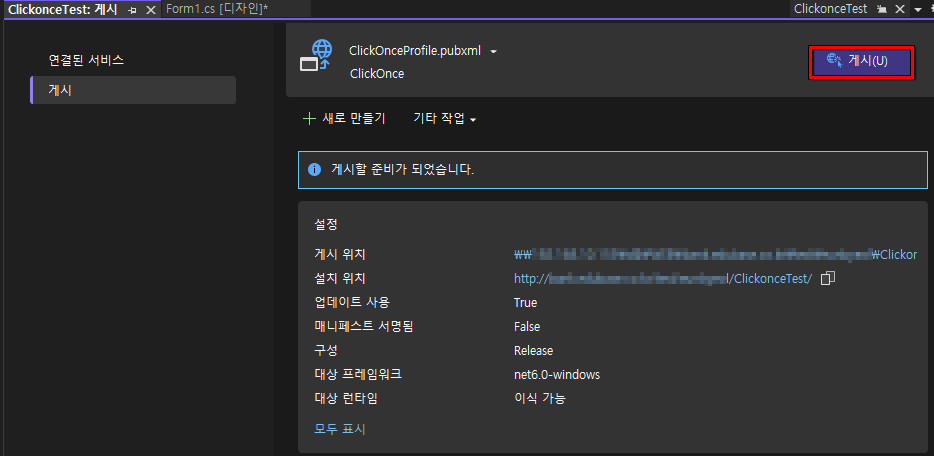
- 게시 완료 확인
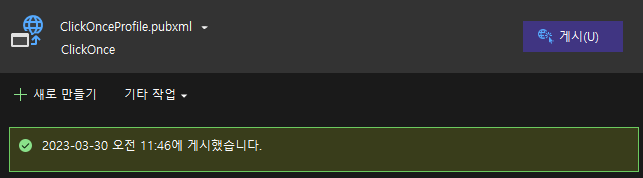
- 설정한 설치 위치로 이동하여 해당 앱 다운로드 후 열기
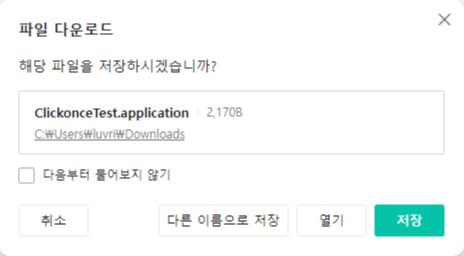
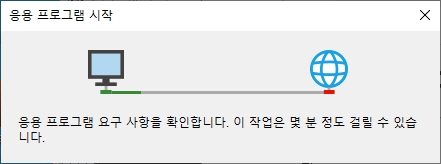
- 설치 클릭
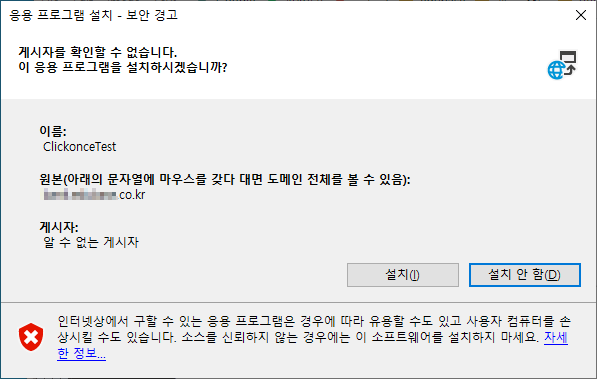
- 앱 실행 화면
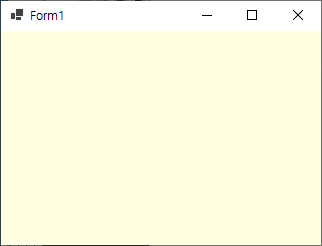
v1.0.0.2 폼 디자인
- 자동 업데이트 확인을 위한 폼 디자인 변경
- 버전 1.0.0.2 폼 배경 : 파란색
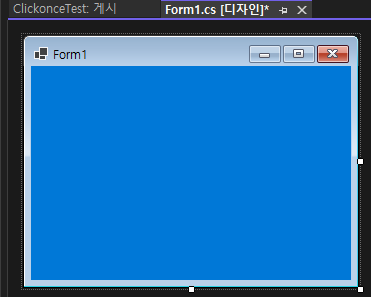
Clickonce 게시 (재배포)
- 게시 과정은 위에서 설명하였으므로 생략합니다.
- 변경된 폼 디자인을 재배포 (버전 업, 업데이트)
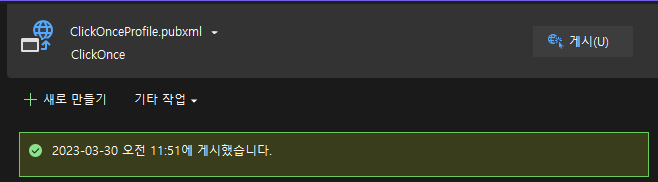
- 설치한 앱 재실행
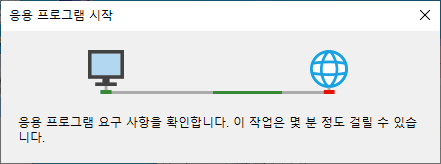
- 앱 버전이 업데이트되었으므로 자동 업데이트 창 출력 - 확인
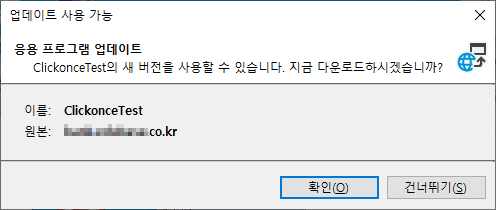
- 업데이트 후 앱 실행 화면
- 자동 업데이트 정상 작동 확인
- 폼 배경이 노란색(v1.0.0.1)에서 파란색(v1.0.0.2)로 변경됨
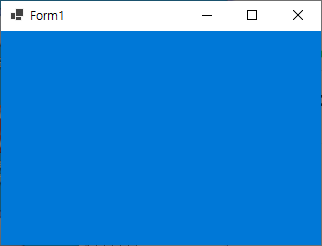
참고
Microsoft - Learn - Visual Studio - IDE - 배포 - ClickOnce를 사용하여 .NET Windows 데스크톱 애플리케이션 배포
반응형

